Токеном в Discord называется уникальный код аутентификации пользователя, который присваивается индивидуально всем участникам мессенджера. Он отображается через консоль разработчика, поэтому для получения токена обязательно нужно быть авторизованным в своей учетной записи и использовать клиент на ПК или веб-версию Дискорда.
Зачем нужен токен и можно ли его передавать другим пользователям
Давайте сразу начнем с того, что ключ аутентификации – конфиденциальная информация каждого пользователя, которую нежелательно передавать третьим лицам. Злоумышленники могут использовать токены других юзеров, чтобы авторизовываться в подозрительных ботах, отправлять сообщения или даже получать сообщения вне клиента, когда даже вход в аккаунт не требуется.
Если говорить о применении токена владельцем учетной записи, то в большинстве случаев он нужен разработчикам ботов и тем, кто хочет интегрировать API Дискорда в другое программное обеспечение. Для подключения своей учетной записи достаточно будет вставить в код ключ аутентификации, чтобы выполнять основные действия в мессенджере без обращения к клиенту.
Получение собственного токена в Discord
Если вы используете мобильное приложение Discord, то получить токен не сможете, поскольку для этого вызывается консоль разработчика. Поэтому понадобится выполнить авторизацию в клиенте на ПК или в веб-версии, открытой через браузер. Далее понадобится реализовать несколько простых шагов:
-
В браузере используйте клавишу F12, чтобы вызвать инструменты разработчика. Если речь идет о клиенте Discord, то комбинация приобретает вид Ctrl + Shift + I.
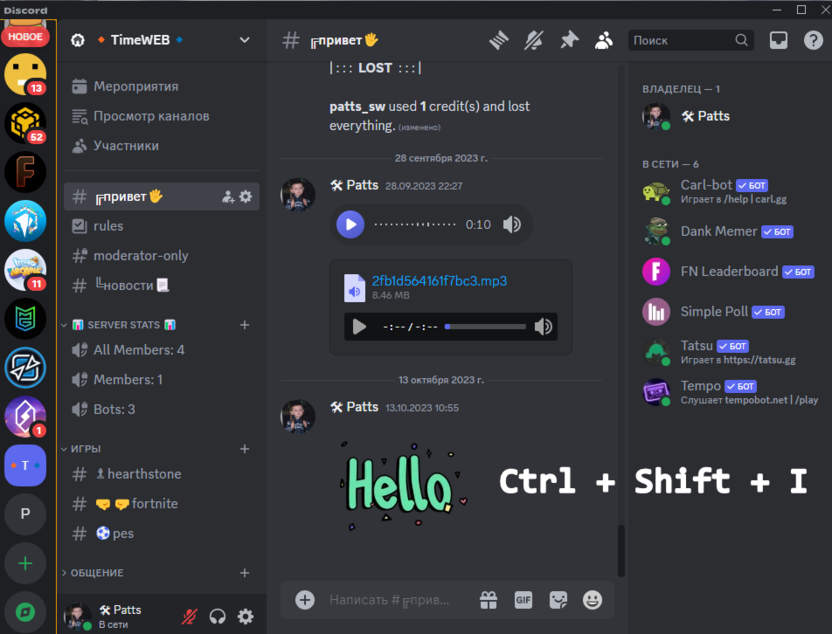
-
Должно открыться окно, которое выделено на следующем скриншоте. Если почему-то в программе оно не открывается, перейдите в веб-версию мессенджера.
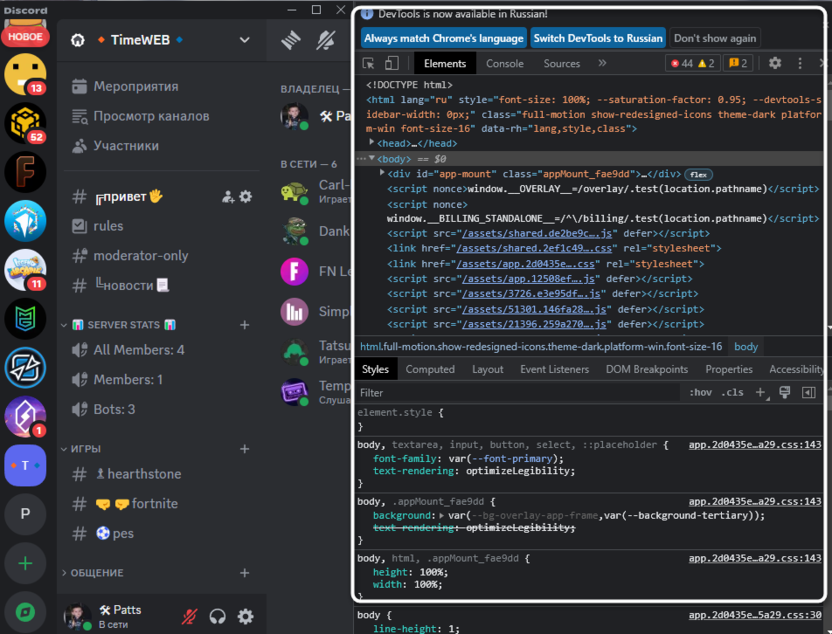
-
В этом окне перейдите на вкладку «Network».
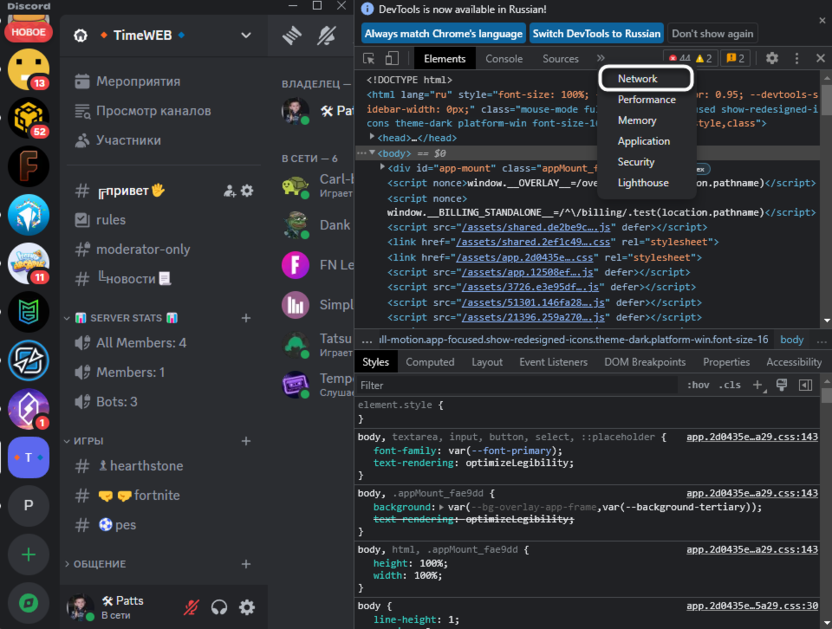
-
Используйте поиск с фильтром, введя там /api. Для отображения всех сведений, подходящих под запрос, запись действий в сети необходимо обновить, для чего используйте сочетание клавиш Ctrl + R.
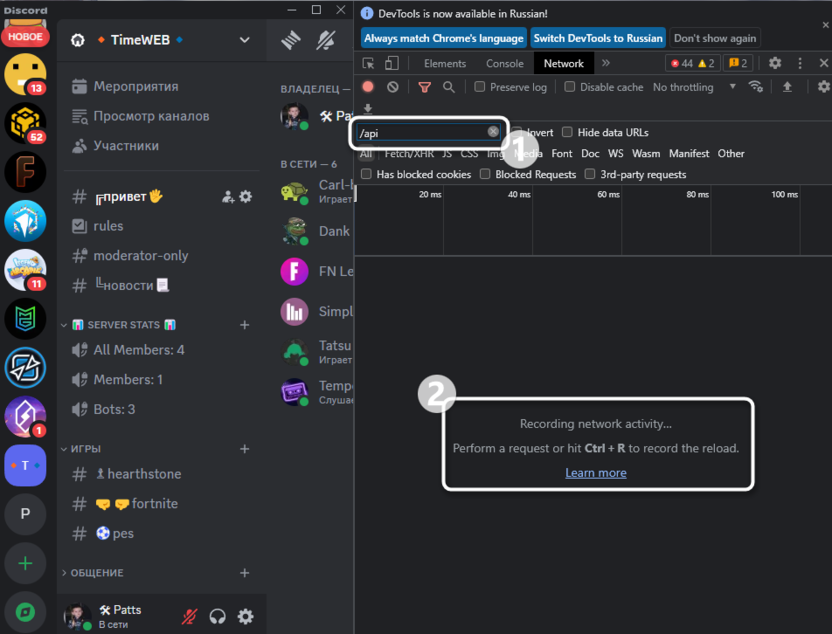
-
Дождитесь отображения имен, среди которых отыщите «Science». Таких элементов может быть несколько, поэтому иногда придется проверить каждый, чтобы понять, в каком из них находится токен.
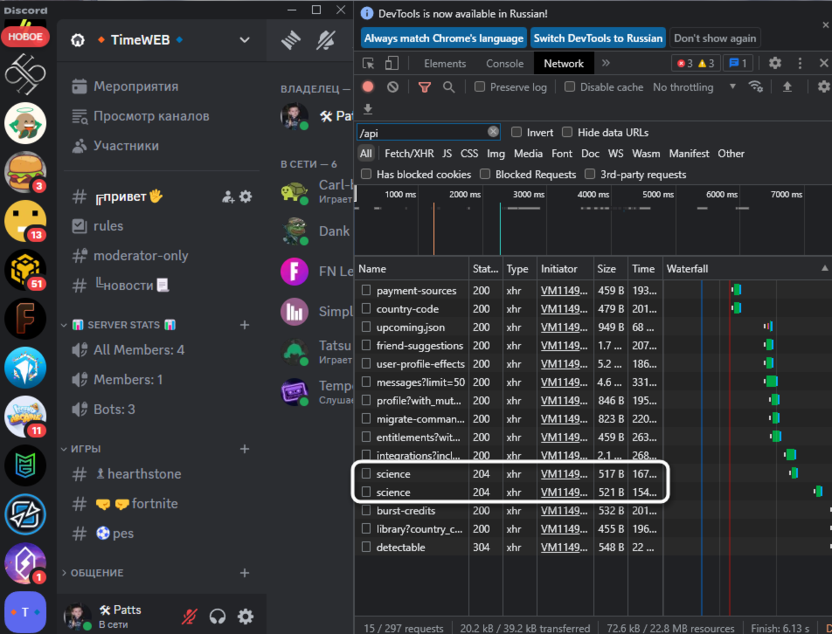
-
Выбрав один из элементов с указанным названием, внутри него откройте вкладку «Headers».
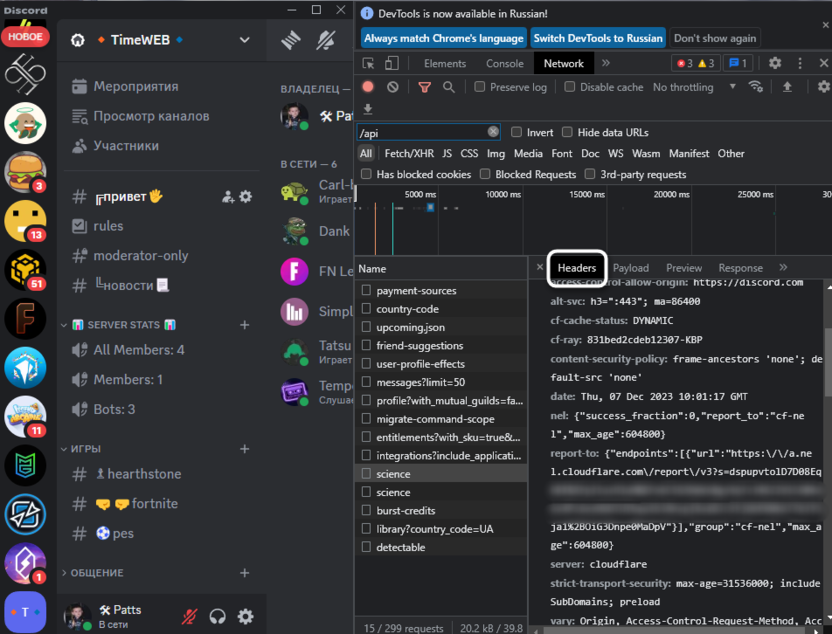
-
Листайте список с параметрами до того момента, пока не найдете название «Authorization». После двух точек отображается ваш индивидуальный токен, который теперь можно скопировать и использовать в своих целях. Еще раз напомню, что передавать его в руки третьих пользователей категорически запрещено.
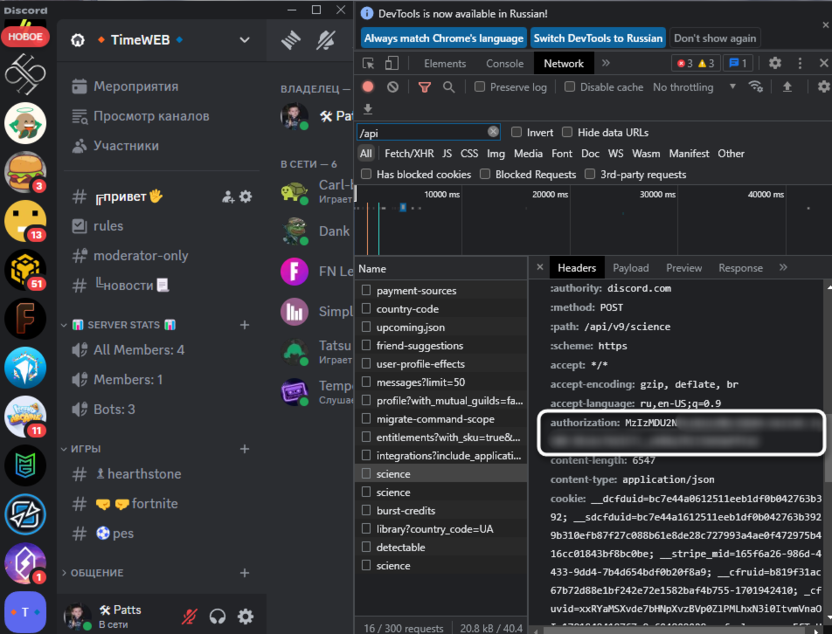
Все остальные действия, связанные с применением полученного токена, зависят уже от целей, для которых данная информация была скопирована.
Что делать, если токен устарел
При дальнейшем использовании полученного токена можно получить ошибку с информацией о том, что он устарел. В большинстве случаев это связано с тем, что он давно не обновлялся или возникли сбои с отображением, когда вам уже присвоен новый токен, но в консоли разработчика до сих пор отображается старый. Чаще всего случается это, если одновременно есть несколько активных сессий аккаунта в Discord. Поэтому, что логично, понадобится завершить все сеансы.
-
Для этого нажмите по значку с шестеренкой, чтобы перейти в настройки.
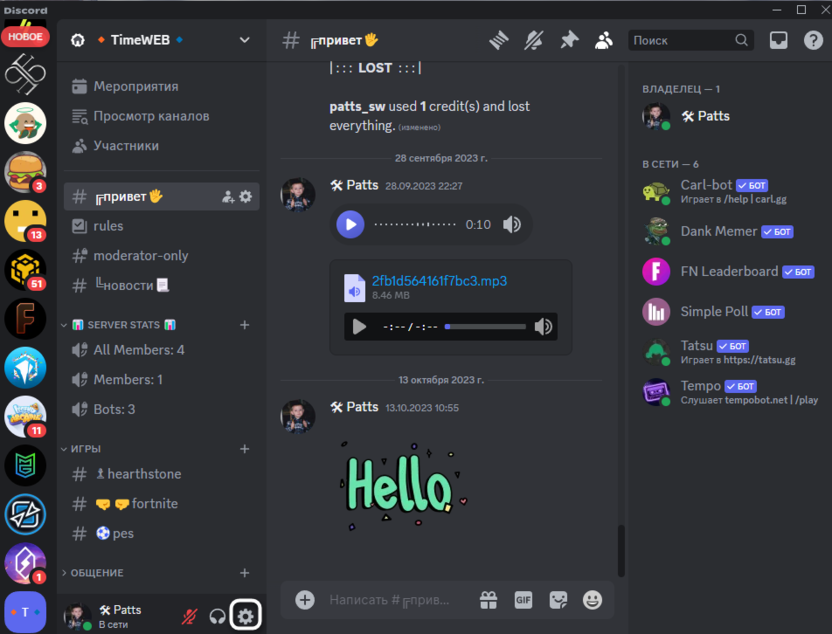
-
Выберите раздел «Устройства» и справа используйте кнопки с крестиками, чтобы завершить сеансы на всех активных устройствах, кроме текущего.
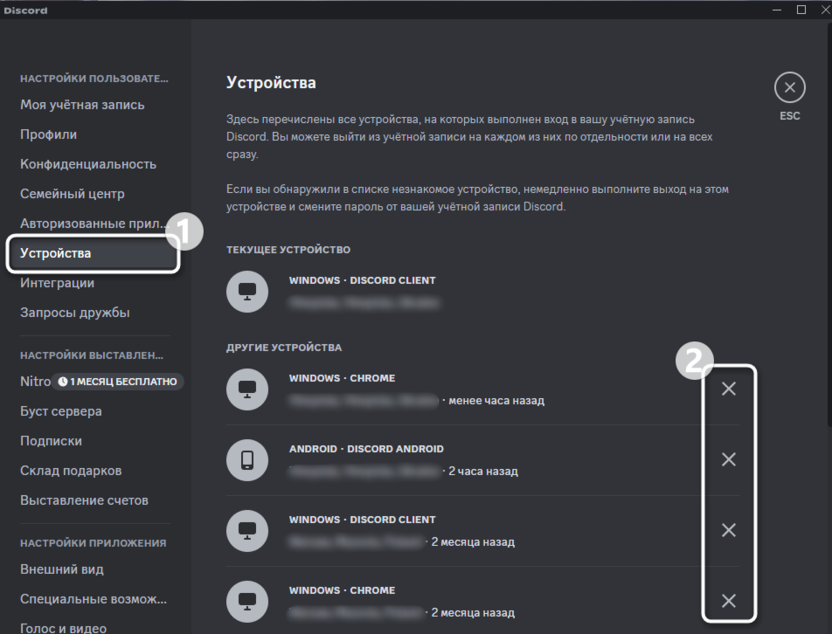
-
Можно даже воспользоваться кнопкой «Выйти на всех известных устройствах», чтобы единовременно отменить авторизацию во всех местах, которые сейчас известны Дискорду.
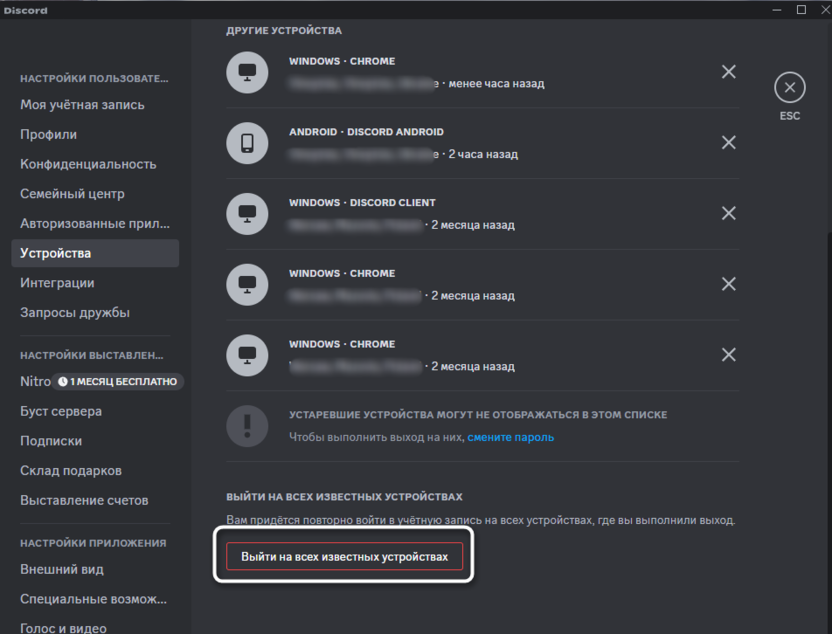
-
Текущую сессию нужно тоже завершить, чтобы получить актуальный токен, поэтому в этом же окне слева используйте кнопку «Выйти».
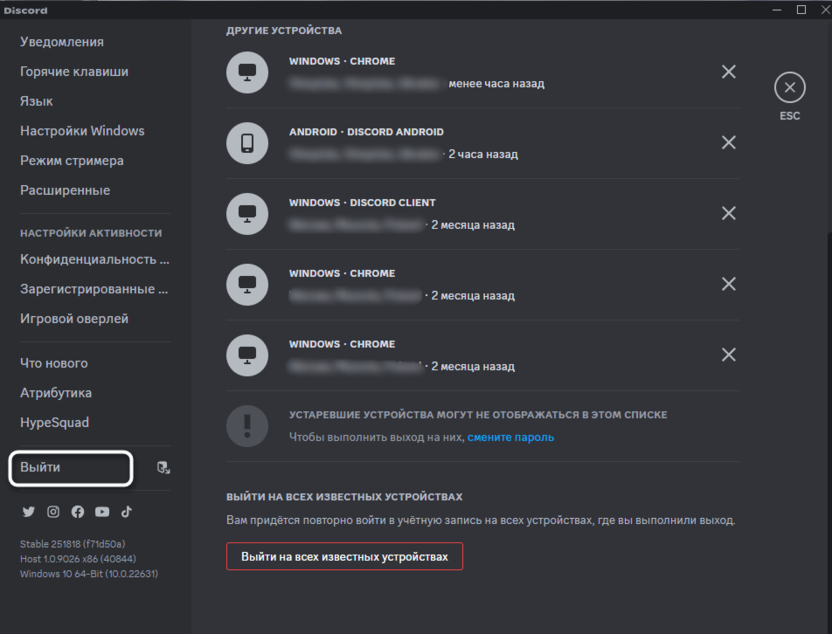
-
Подтвердите выход из учетной записи, дождитесь появления формы авторизации и повторно войдите в аккаунт. Используйте инструкцию выше, чтобы снова проверить ключ аутентификации и скопировать его.
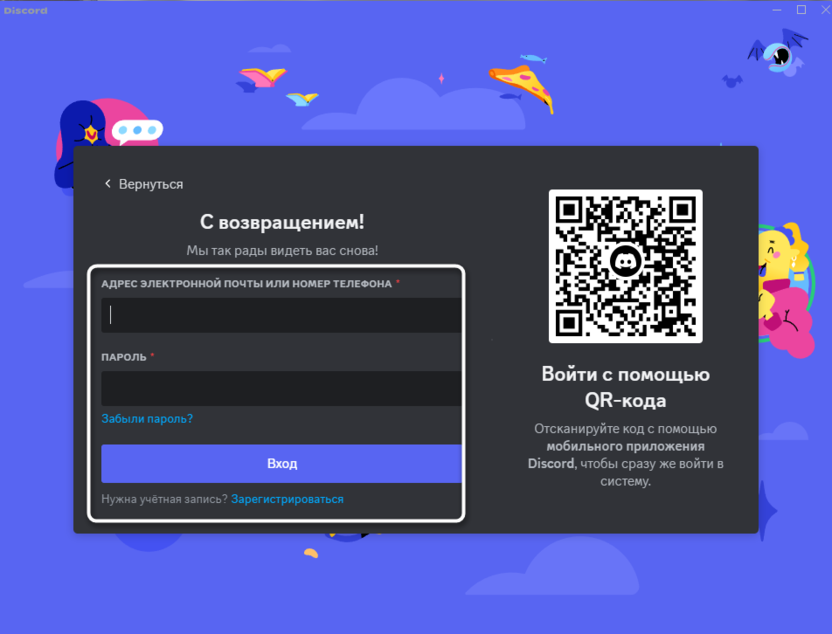
Что касается раздела «Устройства», то он был добавлен не так давно и еще известен не всем пользователям. Как вы уже поняли, он предназначен для завершения ненужных сеансов и может быть полезен, когда пользователь забыл где-то выйти со своего аккаунта и не хочет менять пароль. Больше информации по данной настройке вы найдете в другой статье на нашем сайте.
Сброс токена для получения нового
Сам по себе токен никогда не сбрасывается, но может быть обновлен вследствие действий пользователя. Такое может понадобиться, когда для какого-нибудь приложения вам нужен новый токен или есть повод полагать, что аутентификатор мог попасть в руки злоумышленников и они используют его, чтобы получить доступ к учетной записи. Сброс токена произойдет сразу же после смены пароля, поэтому достаточно будет обновить его и далее через консоль разработчика проверить новый токен.
-
Находясь в параметрах клиента, выберите раздел «Моя учетная запись» и щелкните по «Изменить пароль».
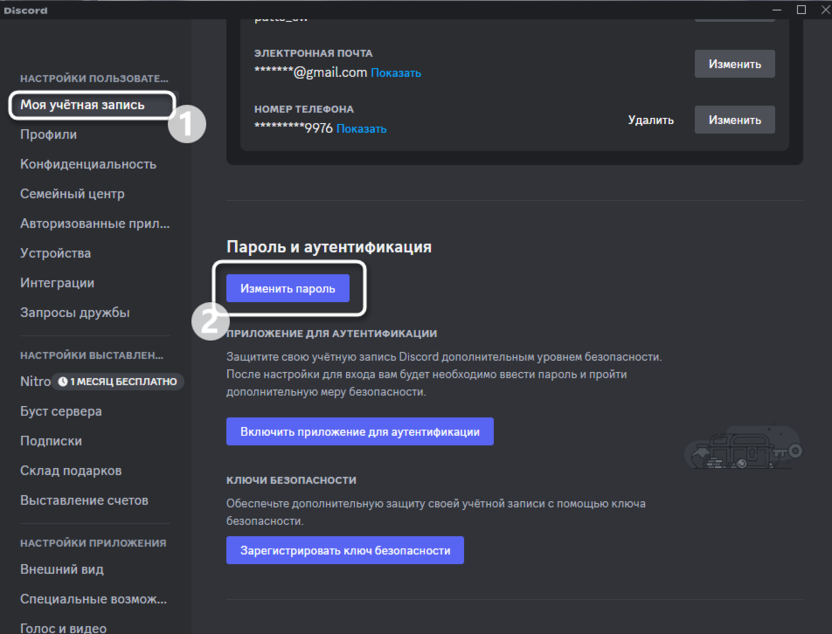
-
Обязательно сначала указывается текущий пароль, затем новый и его подтверждение. Нажмите «Готово», чтобы обновить пароль. Изменения вступают в силу сразу же, а также произойдет автоматический выход на других устройствах.
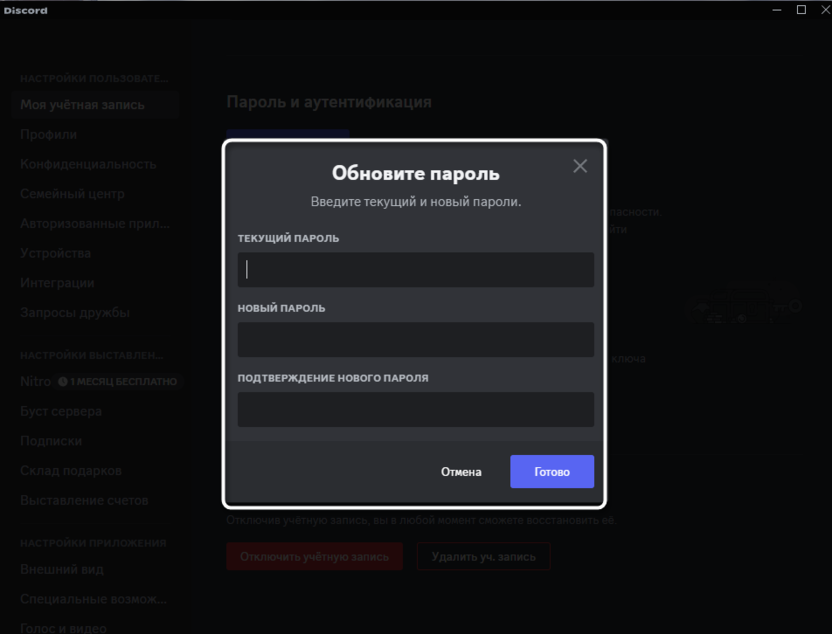
-
Если текущий пароль вспомнить не получается, используйте форму восстановления, кликнув по ссылке «Забыли пароль». Нужно будет подтвердить свой адрес электронной почты, затем можно придумать новый пароль и войти в профиль.
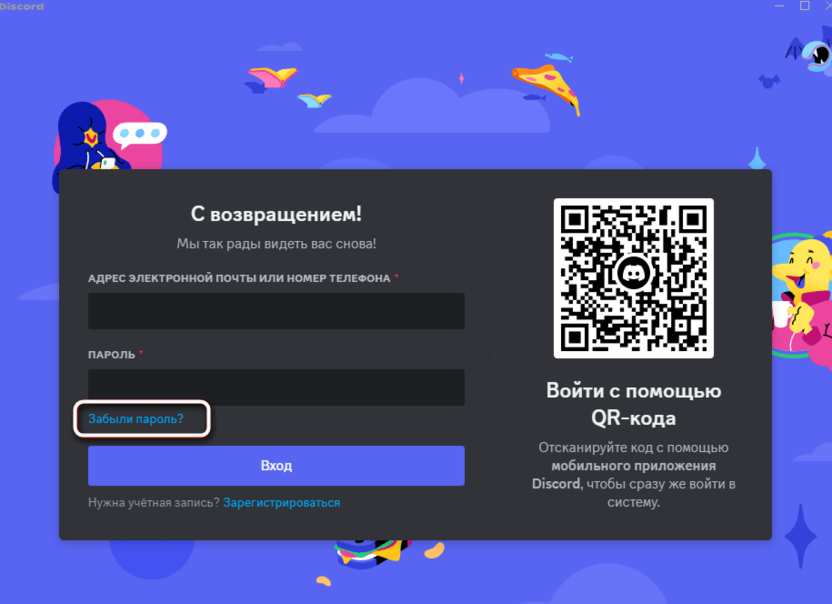
Местоположение токена никогда не меняется, поэтому можете в любой момент открывать консоль разработчика, использовать фильтр для поиска и копировать информацию. При ручном обновлении токена не забывайте повторно вставить его в код, иначе API или функционирование бота сломается.





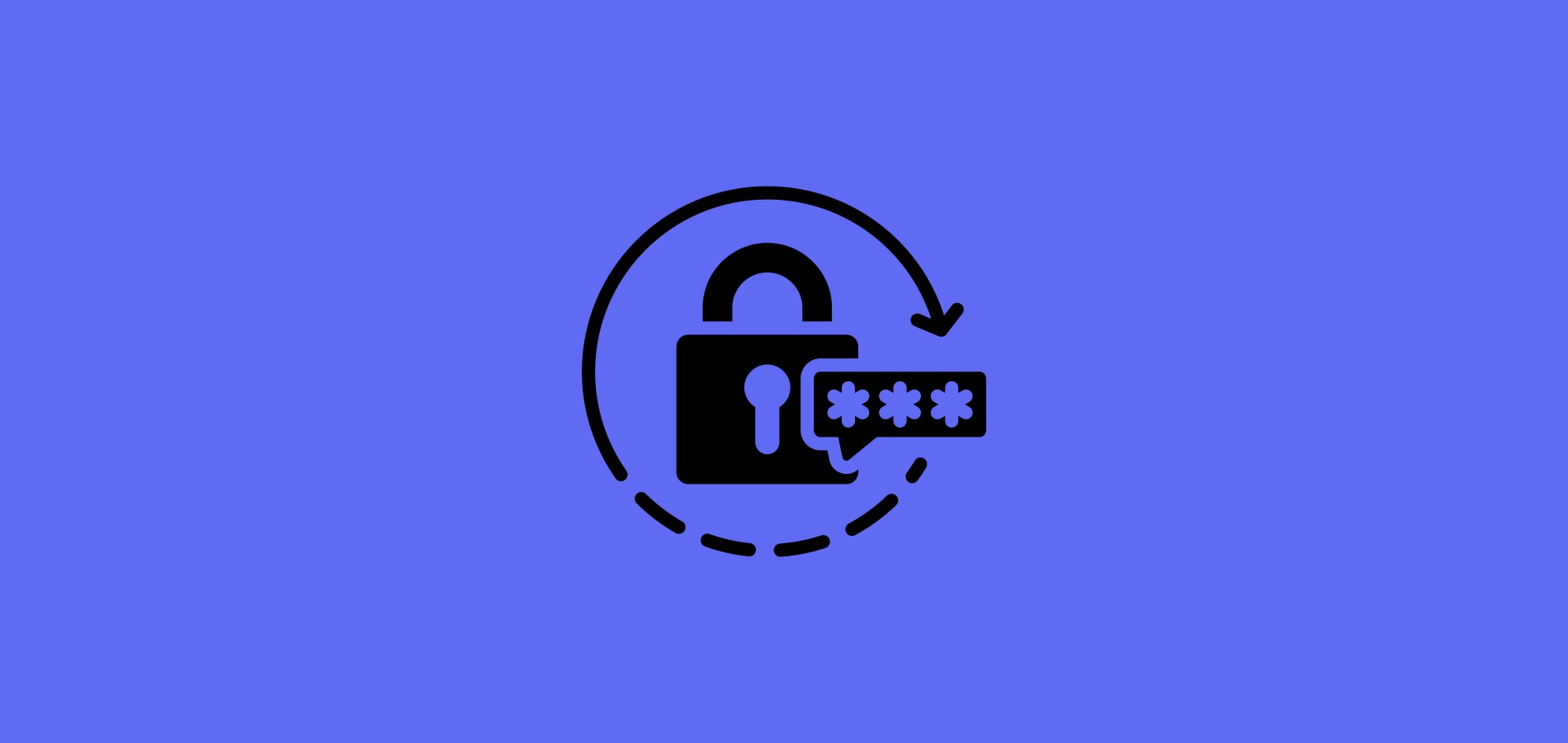







Комментарии